Het is tijd voor een kleine fooi met je Chromebook als het gaat om toevoegen en verwijderen Android-apps. Terwijl u ze op de "normale" Android-manier installeert, is het verwijderen ervan iets anders dan u misschien gewend bent. Hier is de magere.
Om een app te installeren gebruik je de Play Store. Dat is waar alle Android-apps wonen (er is geen sideloading in Chrome voor Android-apps) en het is waar je naartoe gaat om ze te vinden. Toen u de Play Store op uw Chromebook installeerde, werd er een pictogramsnelkoppeling in uw taakbalk geplaatst. Als u erop klikt, wordt u naar Google Play geleid. U kunt naar een bepaalde app zoeken of door de samengestelde lijsten zoals de nieuwe of populaire apps bladeren, maar het maakt niet uit hoe u bij de app komt pagina blijft het installatieproces hetzelfde - klik op de knop met de tekst "Installeren". Geef het een minuut en je bent klaar, en klaar om het een te geven proberen.
Verizon biedt de Pixel 4a aan voor slechts $ 10 / maand op nieuwe onbeperkte lijnen
Maar wat als u besluit dat u een app wilt verwijderen? Het vinden van de pagina in de Play Store kan vervelend zijn als je een lange lijst met geïnstalleerde apps hebt, en er moet een gemakkelijkere manier zijn, toch? Rechtsaf.
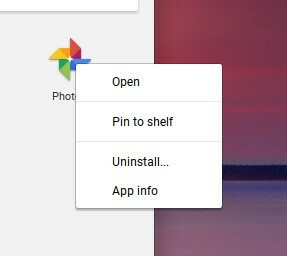
Chrome heeft een plek waar applicaties leven, net als Android. De manier om er te komen is echter een beetje anders. Klik of tik op het vergrootglas in uw taakbalk en er wordt een venster geopend. Bovenaan staat een rij met pictogrammen waarop je recent gebruikte apps staan, en een voor alle apps helemaal rechts. Als u naar beneden scrollt, verandert het in een Google Now-pagina als u zich hiervoor heeft aangemeld, maar we zijn voorlopig geïnteresseerd in de app-pictogrammen. Als u op het pictogram Alle apps klikt of tikt, wordt uw "app-lade" geopend.
Als je veel apps hebt geïnstalleerd, ofwel via de Chrome-winkel van uit de Play Store (dat is een te veel winkels en ik wed dat Google ze uiteindelijk samenvoegt), heb je waarschijnlijk meer dan één pagina. Je kunt er doorheen swipen met je trackpad of met je vinger op een touchscreen. Zoek de app die u wilt verwijderen en klik er met de rechtermuisknop op. Met een trackpad is rechtsklikken een tik met twee vingers. Met een vinger is het een lange druk. Wanneer u een van deze dingen doet, wordt het toepassingsmenu geopend. Een van de items in dit menu is de verwijderingsoptie. Als je erop tikt of klikt, poef - de app is verdwenen. U krijgt geen waarschuwingsvenster om te vragen of u zeker weet dat u de installatie ongedaan wilt maken (wat een zegen en een vloek is), dus zorg ervoor dat u een app wilt verwijderen voordat u op dingen gaat tikken.
Gelukkig hoeven we niet door de tabbladen 'Mijn apps' of 'Alle apps' in Google Play te kijken, toch?
